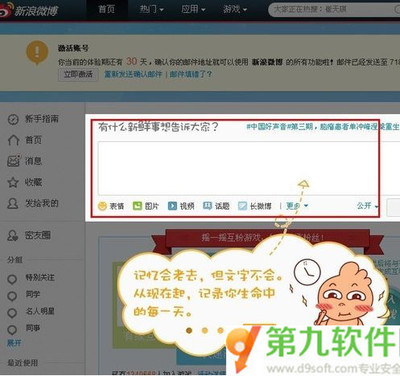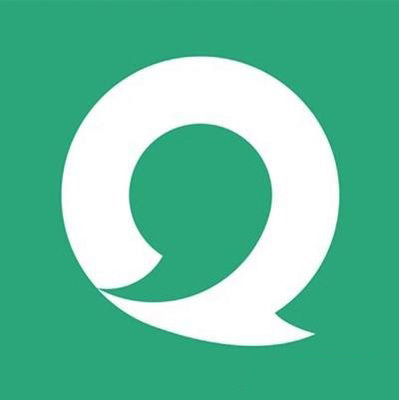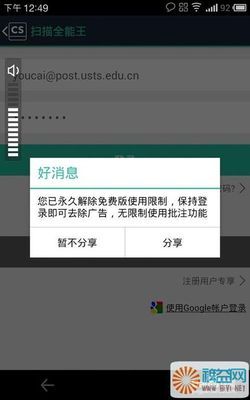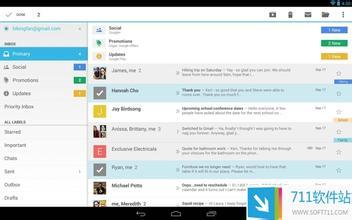Apple ID 是您使用各项 Apple 服务所需的用户名,例如在 iTunes Store 购物、在您的所有设备上启用 iCloud、从 Apple Store 在线商店购物、在 Apple Store 零售店预订、访问 Apple 支持网站等。
下面说下,如何通过ITunes免费注册申请Apple ID。
如何通过ITunes免费注册申请Apple ID――工具/原料邮箱帐号一个如何通过ITunes免费注册申请Apple ID――方法/步骤
如何通过ITunes免费注册申请Apple ID 1、
首先是安装Itunes,选择页面的“App Store”标签,之后选择免费的应用。点击进入。
如何通过ITunes免费注册申请Apple ID 2、
之后,在App应用页面下,点击“获取”。
如何通过ITunes免费注册申请Apple ID 3、
之后,会弹出“Itunes登录”页面,点击“创建Apple ID”。
如何通过ITunes免费注册申请Apple ID_itunes注册
如何通过ITunes免费注册申请Apple ID 4、
之后,进入到欢迎页面,点击“继续”。
如何通过ITunes免费注册申请Apple ID 5、
然后,跳转到条款以及隐私政策页面,都选“同意”,点击“继续”。
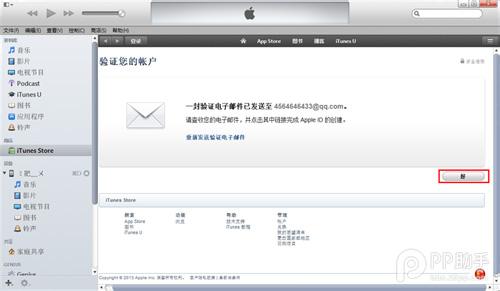
如何通过ITunes免费注册申请Apple ID 6、
之后,进入到注册信息填写页面,填写对应的邮箱密码(注册成功之后即是Apple ID的账号)以及安全信息、生日等信息。填写完成之后“继续”。
如何通过ITunes免费注册申请Apple ID_itunes注册
如何通过ITunes免费注册申请Apple ID 7、
之后,进入到“提供付款方式”页面。(付款方式那选择最后一项,“无”。很多人在注册的时候都看不到,是因为在store中点击不是免费的应用程序造成的。
选中任意一款免费程序,点击“获取”,之后弹出的登录界面,再注册,才会在付款方式出现“无”选项。)
如何通过ITunes免费注册申请Apple ID 8、
填写完信息之后,点击“创建Aapple ID”。
如何通过ITunes免费注册申请Apple ID 9、
之后,进入到账号的验证流程,系统会自动往注册账号的邮箱里发送验证邮件。点击“好”。
如何通过ITunes免费注册申请Apple ID_itunes注册
如何通过ITunes免费注册申请Apple ID 10、
然后,进入到该页面。点击页面的“立即验证”。
如何通过ITunes免费注册申请Apple ID 11、
登录邮箱,点击邮箱中的验证链接,之后会进入到下图页面。输入账号和密码,点击“验证地址”。
如何通过ITunes免费注册申请Apple ID 12、
然后,会提示“电子邮件已验证”。
如何通过ITunes免费注册申请Apple ID_itunes注册
如何通过ITunes免费注册申请Apple ID 13、
最后,会提示“Apple ID账号注册成功,可以使用了”(如下图提示)
如何通过ITunes免费注册申请Apple ID 14、
最后,再次在Itunes登录页面,输入账号和密码,即可使用。(登录之后会提示该帐号的授权机器,一共可以对5台电脑授权)
如何通过ITunes免费注册申请Apple ID――注意事项1、密码的填写规范,需要第一个大写字母(1个就行)+小写字母+数字2、如果认为本经验对您有所帮助,请点击下面【投票】支持一下!如果您想以后随时浏览请点击下面的【收藏】,如果您认为本经验能够帮助到您,请点击页面右下方的双箭头进行分享
 爱华网
爱华网